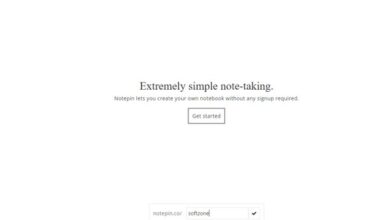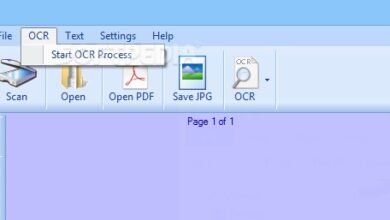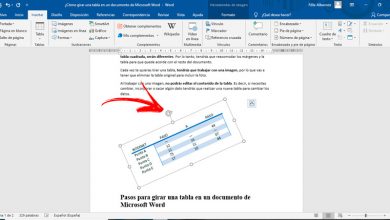Comment importer un fichier PowerPoint sur une clé USB ou un disque amovible? Guide étape par étape
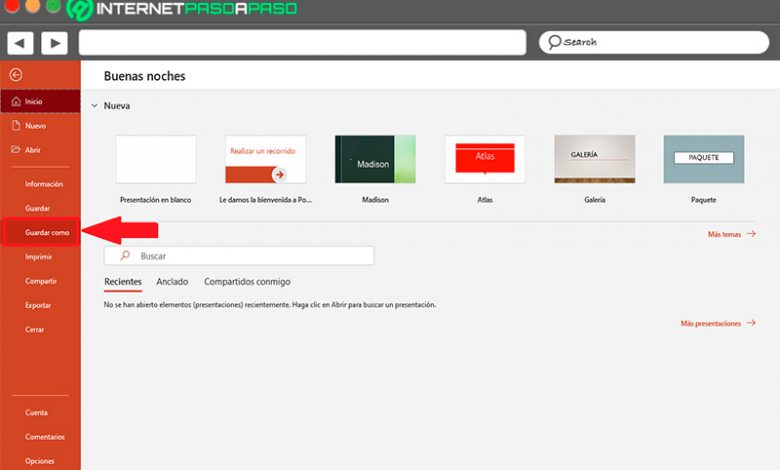
Ce programme de création de diapositives Microsoft est devenu l’un des logiciels les plus importants de la suite bureautique , car il comporte un grand nombre d’ éléments et d’outils qui vous aideront à travailler de manière professionnelle. De plus, il se distingue par sa facilité d’utilisation , ce qui vous permet de créer les meilleures présentations en quelques étapes simples.
Lorsque vous travaillez avec ces types de fichiers, ils doivent principalement être partagés avec d’autres utilisateurs, soit via un portail Web, par e – mail ou simplement pour les stocker sur un disque amovible ou une mémoire USB , puis les ouvrir sur un autre ordinateur . Soit parce qu’il doit être présenté au bureau de l’emploi ou dans un établissement d’enseignement .
Par conséquent, il est très important de savoir comment vous pouvez enregistrer chacune de vos présentations sur un Pendrive ou un disque amovible , en général, cette procédure est très simple à réaliser et très similaire à celle que vous allez enregistrer sur votre propre ordinateur. De cette façon, nous allons ici vous apprendre à importer un fichier PowerPoint sur un périphérique externe , pour cela, suivez en détail tout ce que nous vous apprendrons ci-dessous.
Apprenez étape par étape à envoyer un fichier PPTX sur un disque USB
La procédure pour importer chacune de vos présentations depuis PowerPoint est très simple à réaliser, elle s’effectue de manière très similaire au moment où elle va être stockée dans l’un des dossiers de votre ordinateur , mais cette fois elle sera simplement modifiée le chemin de stockage . Pour effectuer ce processus, il est nécessaire que vous disposiez d’un disque amovible ou d’une mémoire USB.
Dans cet esprit, suivez chacune des étapes que nous expliquerons ci-dessous:
- La première chose à faire dans ce cas est de connecter la mémoire USB à votre ordinateur via les ports USB de la machine.
- Ensuite, vous devez ouvrir votre présentation PowerPoint , qui sera maintenant prête à être enregistrée.
- La prochaine chose sera de cliquer sur l’onglet «Fichier».
- Dans la nouvelle fenêtre qui apparaît à l’écran, vous devez sélectionner l’option «Enregistrer sous».
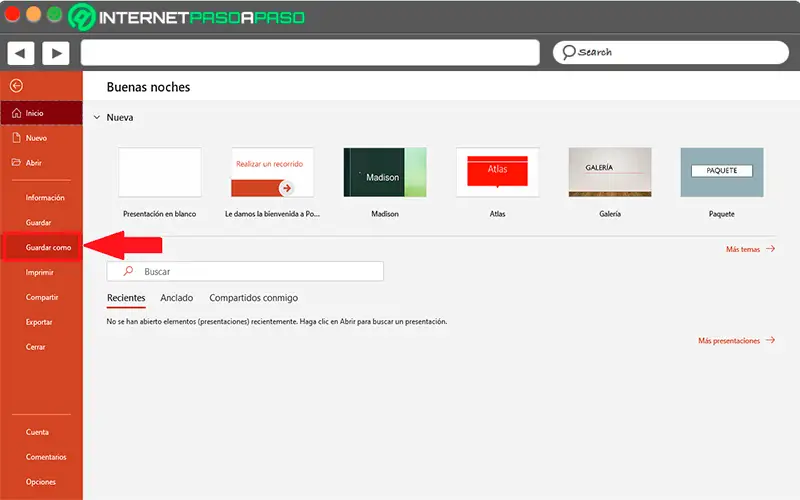
- Dans le nouveau menu qui apparaît à l’écran, vous devez sélectionner l’option «Parcourir».
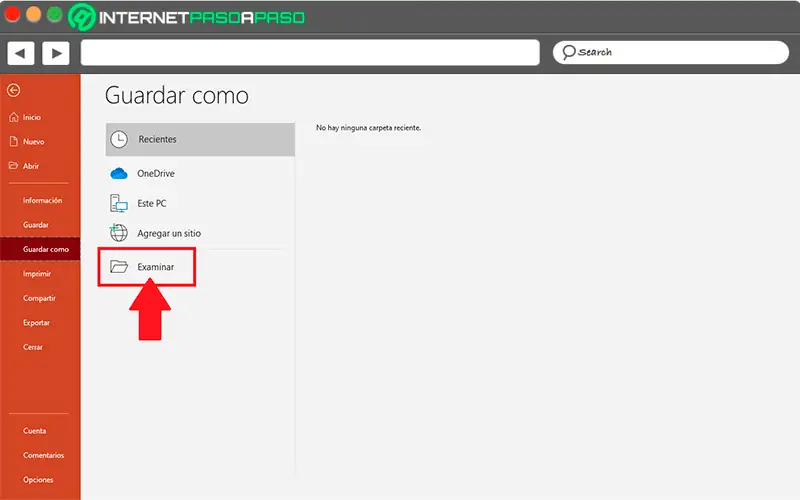
- Ensuite, la fenêtre «Explorateur Windows» s’ouvrira , vous devrez y chercher la clé USB sur laquelle vous souhaitez enregistrer votre présentation .
- Lorsque vous aurez trouvé le chemin où il sera stocké , il vous faudra renommer votre présentation si vous le souhaitez puis cliquer sur l’option «Enregistrer» Vous stockerez ainsi votre fichier PowerPoint sur une clé USB ou un disque amovible .
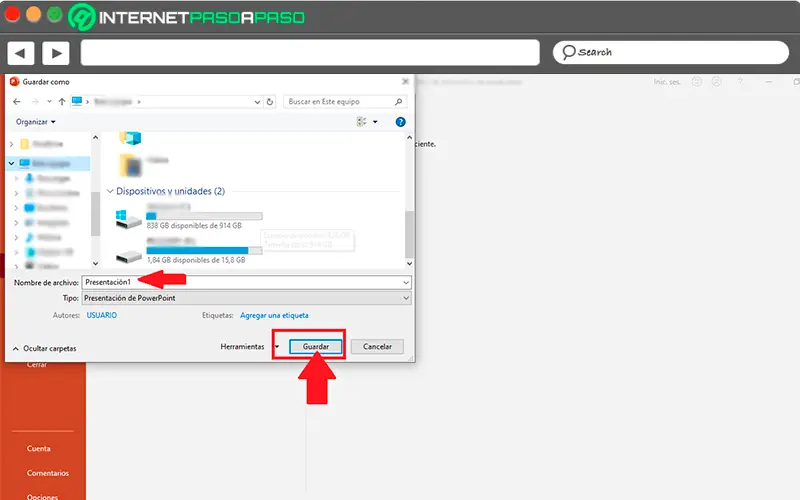
Conseils pour améliorer la sécurité des présentations que vous enregistrez sur des disques USB
Ce n’est un secret pour personne que pouvoir enregistrer vos fichiers sur un disque USB a ses avantages, c’est-à-dire que cela vous permet de transporter chacun de vos documents d’un endroit à un autre de manière très simple et rapide, il devient donc un grand avantage lorsque vous travaillez avec des présentations PowerPoint , car elles sont principalement créées puis lues sur un autre ordinateur.
Cependant, la sauvegarde de tout type de fichier sur ces périphériques externes aura toujours son risque, soit parce que la mémoire est endommagée, quand elle est insérée dans un autre ordinateur elle est infectée par un virus et toutes les informations qu’il contient sont supprimées ou simplement perdu ou volé . Sur la base de tous ces facteurs, il est très important de pouvoir améliorer la sécurité des présentations que vous y enregistrez.
C’est pourquoi nous allons vous montrer ici quelques conseils pour cela:
Mettre le mot de passe
Lorsqu’un fichier est stocké dans l’un de ces périphériques de stockage externes, il est très important qu’il soit sécurisé, surtout s’il s’agit d’un document important tel qu’une présentation PowerPoint . Pour cela, vous pouvez commencer à profiter des outils proposés par le programme lui-même et le chiffrer.
Gardez à l’esprit qu’il est possible qu’une autre personne puisse accéder à votre clé USB et pour une raison quelconque souhaite modifier toutes les informations que vous y avez stockées, pour éviter cela, la chose la plus conseillée est de mettre un mot de passe dans le fichier PowerPoint , pour cela il vous suffit d’entrer dans l’onglet «Fichier» puis accédez à l’option «Informations».
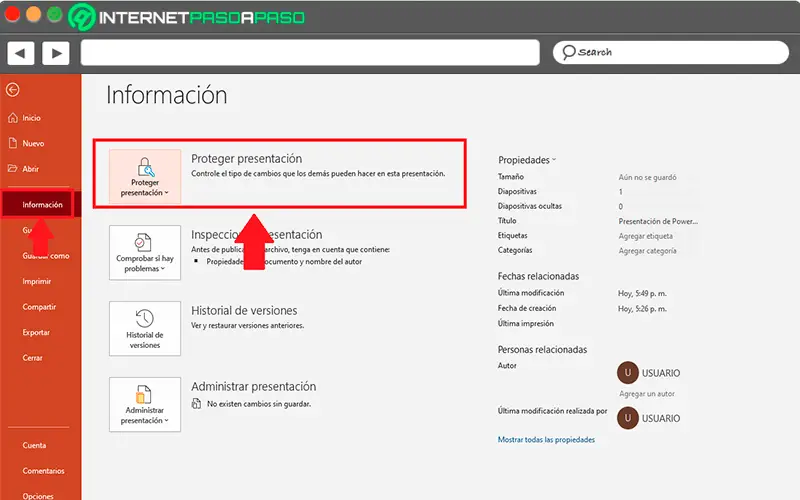
«MISE À JOUR ✅ Voulez-vous enregistrer vos présentations PowerPoint sur un disque amovible ou une clé USB? ⭐ ENTREZ ICI ⭐ et apprenez tout de SCRATCH!»
Comme vous pouvez le voir, vous trouverez la catégorie «Protéger la présentation», en cliquant dessus vous trouverez les différentes façons de protéger votre contenu , dans ce cas il est préférable de sélectionner l’option «Crypter avec mot de passe» de cette manière uniquement les personnes Ceux qui connaissent ce code de sécurité pourront accéder au contenu que vous avez là-bas , de sorte que votre fichier sera complètement sécurisé si une autre personne accède à votre clé USB.
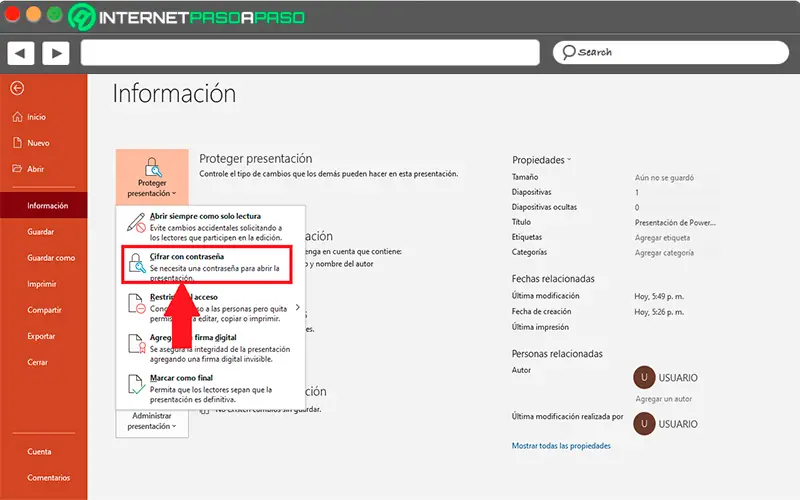
Ayez toujours une sauvegarde
Comme mentionné précédemment dans l’article, lorsque des informations sont traitées dans des périphériques de stockage externes, il existe un risque que tout ce qui y est stocké soit perdu , soit parce que la clé USB a été endommagée, donc tout ce qui y est stocké est le contenu a été perdu, un virus a été détecté qui supprime tout , se perd ou est simplement volé.
Indépendamment de ces inconvénients, vos informations seront simplement perdues , ce qui peut devenir un réel problème si vous n’avez pas de sauvegarde. C’est pourquoi la chose la plus conseillée dans ce cas est de faire une sauvegarde de tout ce que vous y avez stocké , que vous l’ayez sur votre propre ordinateur, par courrier électronique ou dans un service de stockage en nuage. Cela vous garantira une meilleure protection à tout moment .
Crypter toute la mémoire
Dans le cas où vous ne souhaitez pas crypter vos fichiers individuellement parce que vous pensez que c’est un processus plus compliqué et fastidieux , vous pouvez alors choisir de crypter toute la mémoire, c’est-à-dire que pour accéder au contenu qui y est stocké , l’utilisateur devra accéder le code de sécurité qui a été défini.
Pour effectuer cette procédure, vous pouvez utiliser un grand nombre de programmes disponibles sur le Web , qui vous aideront à crypter le disque USB dans son intégralité. Pour cela, vous pouvez utiliser des logiciels tels que VeraCrypt, BitLocker ou Rohos Mini Drive, qui fonctionnent pour tous les types de disques externes .
Créez une partition chiffrée à l’intérieur du lecteur
Dans le cas où vous ne souhaitez pas crypter vos fichiers individuellement mais que vous ne souhaitez pas non plus crypter l’intégralité de votre clé USB , car il semble assez fastidieux de devoir saisir un mot de passe à chaque fois que vous allez l’utiliser, vous pouvez créer une partition dans le lecteur et cryptez-le avec un mot de passe de sécurité, cela vous permettra de stocker uniquement les fichiers que vous pensez être vraiment importants là-bas .
Alors que ceux qui ne comptent pas beaucoup peuvent être sur la partition sans protection . Ces types de procédures peuvent être effectuées via des programmes comme Rohos Mini Drive , où vous n’aurez pas besoin d’autorisations d’administrateur et qui vous permettront de créer une partition jusqu’à 2 Go avec un cryptage AES 256 bits .
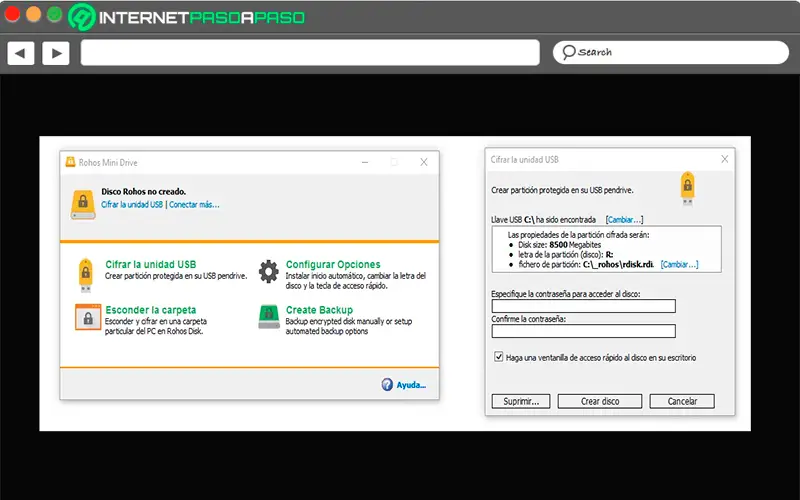
La procédure pour créer ces partitions est très simple, la première chose à faire est de créer une sauvegarde complète de votre clé USB , une fois cela fait, vous devez démarrer le programme. Là, vous devez appuyer sur l’option «Crypter le lecteur USB» et sélectionner le lecteur correspondant afin de pouvoir définir le mot de passe de sécurité , une fois que cela est fait, cliquez sur l’option «Créer un disque».
Encore une fois, vous devez entrer le mot de passe , une fois que cela est fait, l’unité partitionnée sera créée en tant que nouvelle unité de votre mémoire . De cette façon, vous pouvez commencer à avoir deux partitions sur votre disque USB, ce qui vous permet d’avoir une partition protégée avec un cryptage AES où nous stockerons tous ces fichiers qui sont considérés comme vraiment importants et qui ne peuvent être accessibles à personne.
Si vous avez des questions, laissez-les dans les commentaires, nous vous répondrons dans les plus brefs délais, et cela sera également d’une grande aide pour plus de membres de la communauté. Je vous remercie!